Fire HD 8 タブレット(第8世代・2018年発売モデル・Fire OS 6)で
Bluetoothマウス、Bluetoothキーボードなど、Bluetooth機器が使えることを確認しました。
Bluetoothスピーカー、イヤホン、ヘッドホンなども使えます。
(動画あり)
[公開日時: 2019年1月12日]
目次
動画
【動画】「Fire HD 8(2018)でBluetoothを使ってみた。キーボード・マウス・スピーカー・イヤホン・ヘッドホン」
FireタブレットのBluetooth機能
Fire HD 8(2018)にはBluetooth機能が装備されているので、
Bluetooth機器が使える。
Bluetoothとは無線規格。
煩わしいケーブルがなく、ワイヤレスで機器が使えるので便利。
Bluetoothペアリング
Bluetooth機器はペアリング操作することによって、
ワイヤレスのBluetooth接続が確立し、使えるようになります。
Fire HD 8 タブレット(第8世代・2018年発売モデル・Fire OS 6)
でのBluetoothペアリング設定の方法は以下の通り。
[設定]をタップ
[接続済みデバイス]をタップ
[Bluetooth]をタップ
(Bluetooth設定の画面になる)
スイッチアイコンをタップしてオンにする。
この状態で、
Bluetooth機器(マウスやキーボード)をペアリングモードにすると、
自動的にFireタブレットが認識しますので、
表示されたBluetooth機器の端末名をタップしてください。
しばらく待って表示されたBluetooth機器端末名の下に
[接続済み]と表示が出ればペアリング完了。
(Bluetooth機器のランプも点滅から点灯や消灯に変わる)
お使いいただけます。
なお、FireタブレットがBluetooth機器を認識しない場合は、
FireタブレットのBluetoothをオフにして、再度オンにしてみてください。
すぐに機器を認識するはずです。
Bluetoothマウス
Fire HD 8(2018)でBluetoothマウス使える。

タップ操作をマウスのクリックで代用できる。
ドラッグアンドドロップでスライド操作やスワイプ操作
も代用できる。
マウスのホイールも機能して使える。
パソコンのようにFireタブレットを使えるので便利。
ホーム画面、アプリ起動、メニュー選択などの
全般的な操作から、
ゲームをプレイ、電子書籍kindleの活字本読み、
kindleコミック読みなどをマウスで操作できる。
但し、kindle本でハイライトを引いたり、
コミックを拡大表示などはできないようです。
Bluetoothキーボード
Fire HD 8(2018)でBluetoothキーボード使える。
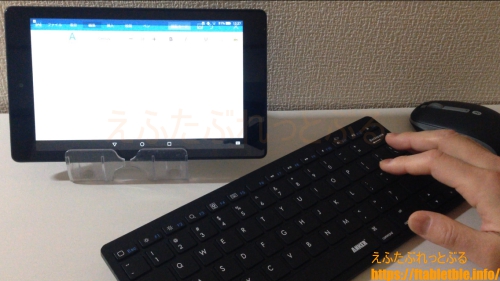
文字入力、矢印での移動などに使える。
ソフトキーボード入力やフリック入力が苦手な方は、
物理キーボードを使ってみてはいかがでしょうか。
パソコンのようにFireタブレットを使えるので便利。
Bluetoothイヤホン・Bluetoothヘッドホン
Fire HD 8(2018)でBluetoothイヤホン・Bluetoothヘッドホン使える。
ワイヤレスでFireタブレットの音声を再生できる。
映画やYouTubeなど動画の音、音楽を聞く。
映画を没入して見たいときにヘッドホンやイヤホンを
使うとよいかもしれません。
ステレオ ジャック(イヤホンジャック)を使えばよいのでは?
というご意見もごもっともですが、ケーブルが無いワイヤレスというのは
煩わしさがなくすっきりして使いやすいものです。
電車の中など外出時には、カバンにFireタブレットを入れたまま、
音楽を聴くことが可能になります。
スマホと違ってポケットに入れたり手に持ったまま
というわけにはいかないので、
Bluetoothのワイヤレス接続が重宝します。
これこそ便利な活用法だと言えるでしょう。
Bluetoothスピーカー
Fire HD 8(2018)でBluetoothスピーカー使える。
Fire HD 8にもスピーカーはありますが、
よりリアルに、よりラウドに大きな音で聞きたい場合、
スピーカーを接続するのもよいでしょう。
Bluetoothスピーカーならワイヤレスですので、
少し離れた場所でも、扉を閉めた向こう側の部屋でも
音を再生することが可能になります。
Bluetooth設定へのショートカット
Bluetooth設定を素早く行うショートカットについて
ヒントをご紹介。
画面上からスワイプダウンすると、
クイック設定が開く。
[設定]はクイック設定の右上にある歯車アイコンからも開けます。
クイック設定の左から2番目にあるアイコンがBluetooth。
タップするとBluetoothオンとオフを切り替えられる。
一度ペアリングしたBluetooth機器は、
二度目からはBluetoothをオンにしただけで自動的にペアリング確立し、
すぐに使える。
クイック設定を表示したまま、
そのままもう一度、下方向へスワイプダウンすると、
クイック設定表示が拡大される。
そこにある「Bluetooth」をタップすると、
ペアリングしたBluetooth機器一覧が簡易表示される。
右下にある[詳細設定]をタップすると、
「Bluetooth設定」画面へショートカット。
関連記事
Fire HD 8(2018)でUSBマウス・キーボードを使う
Fire HD 8(2018)初期設定┃買ったらはじめに確認したいこと(Fire OS 6)
Fire HD 8(2018)でマイクロSDカードの使い方。内部ストレージ化でアプリをカードに保存する
Fire HD 8(2018)カメラ【使い方】設定変更して写真と動画を撮影する(Fire OS 6)
Fire HD 8【レビュー】2018年新型タブレット
Fire HD 8 タブレット購入【8インチ】2018年新型
2018年モデル【Fireタブレット】まとめ

